Daptar eusi
Aya sababaraha cara pikeun Panggihan sareng Ganti Spasi dina Excel . Dina artikel ieu, kami bakal nunjukkeun ka anjeun 5 metode anu paling efektif sareng praktis pikeun ngalaksanakeun tugas léngkah-léngkah.
Unduh Buku Kerja
Panggihan sareng Ganti Spasi.xlsm5 Métode pikeun Milarian sareng Ngaganti Spasi dina Excel
Tabel Daptar Pagawe di handap ieu nunjukkeun No ID , Nami sareng Gaji para karyawan. Di dieu, urang tiasa ningali aya rohangan dina nami sareng gaji. Urang kudu Teangan jeung Ganti Spasi dina Excel ngagunakeun métode béda. Di dieu, urang bakal make Excel 365. Anjeun bisa make versi Excel nu mana wae nu sadia.
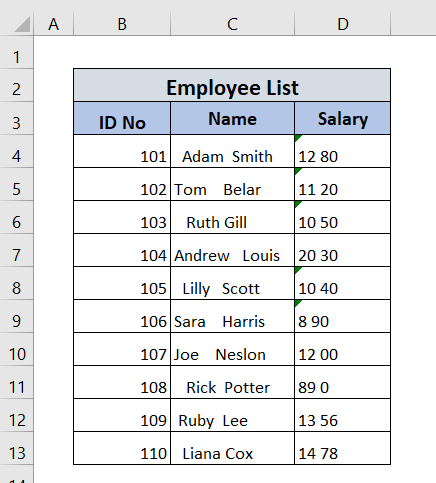
Métode-1: Ngagunakeun Fungsi TRIM pikeun Manggihan jeung Ngaganti Spasi
Di dieu , urang rék miceun spasi nu teu perlu dina Nami kolom, sarta kami hoyong spasi ngan antara ngaran hareup jeung ngaran tukang. Fungsi TRIM bakal paling éfisién dina hal éta.
➤ Mimitina, urang ngetik rumus ieu dina sél F4 .
=TRIM(C4) ➤ Teras, pencét ENTER .
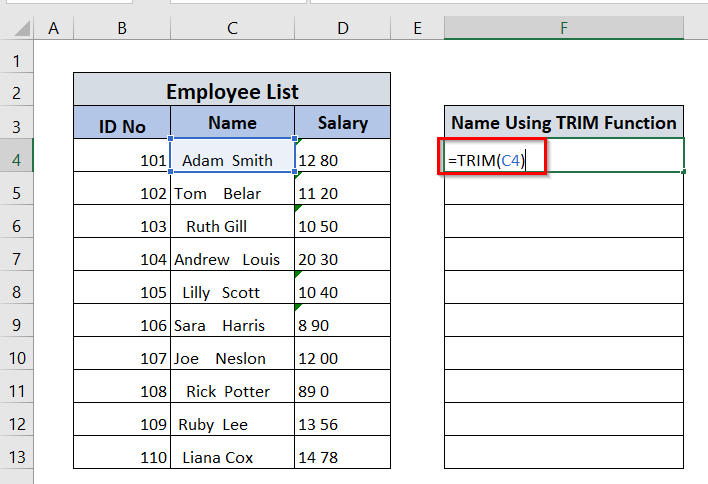
Ayeuna, urang tiasa ningali dina sél F4 ngan aya spasi antara ngaran hareup jeung ngaran tukang.
➤ Urang bisa nyered ka handap rumus ku alat Eusian Handle .
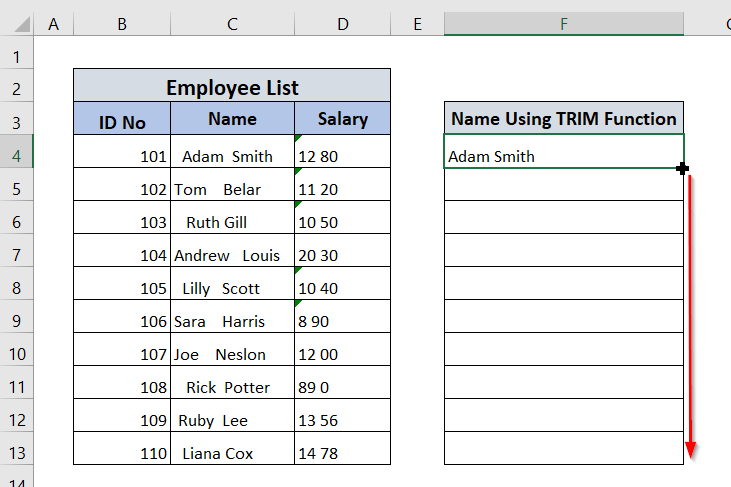
Ahirna, urang tiasa ningali dina kolom Nama Nganggo Fungsi TRIM , henteu aya spasi anu teu perlu dina nami.
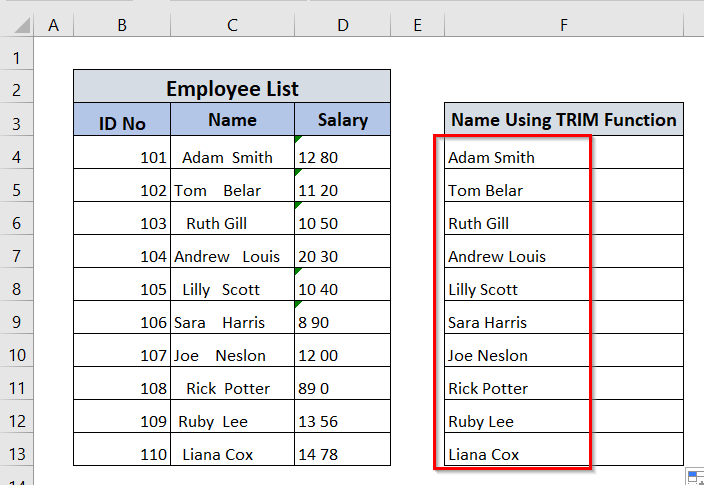
Metodeu -2: Ngagunakeun Fungsi SUBSTITUTE
Di dieu, urang rék miceun spasiantara angka dina kolom Gaji . Fungsi SUBSTITUTE bakal mantuan dina hal ieu.
➤ Pikeun mimitian, urang nuliskeun rumus ieu dina sél F4 .
=SUBSTITUTE(D4," ","") Di dieu, urang geus ngaganti spasi tina sél D4 ku nilai kosong.
➤ Saterusna, urang kudu mencet ENTER .
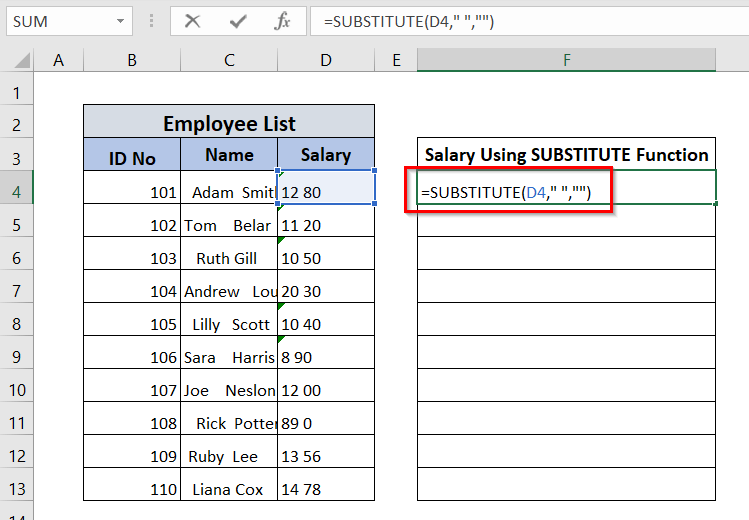
Urang bisa ningali dina sél F4 yén euweuh spasi antara angka.
➤ Urang ayeuna bakal nyered ka handap rumus nganggo alat Eusian Handle .
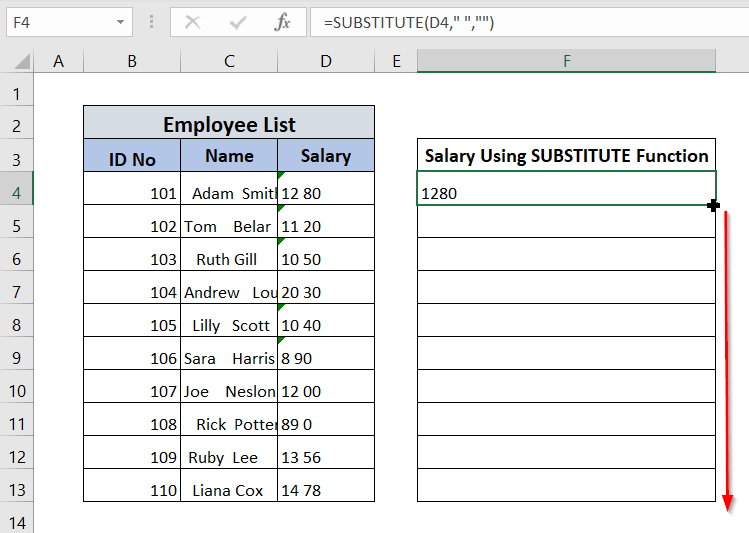
Ahirna, urang tiasa ningali dina Gaji Ngagunakeun Fungsi GANTIKAN kolom, yén teu aya spasi antara angka gaji.

Maca deui: Kumaha Nambahkeun Spasi antara Angka dina Excel (3 Cara )
Métode-3: Panggihan tur Ganti Spasi Ngagunakeun Pilihan Panggihan tur Ganti
Dina métode ieu, maké pilihan Teangan jeung Ganti , urang rék manggihan spasi dina kolom Gaji , sarta kami rek ngaganti spasi eta.
➤ Kahiji, urang kudu milih sakabeh dataset tina kolom Gaji .
➤ Sanggeus éta, urang bakal balik t o tab Home dina pita, sarta urang kudu milih pilihan Editing .
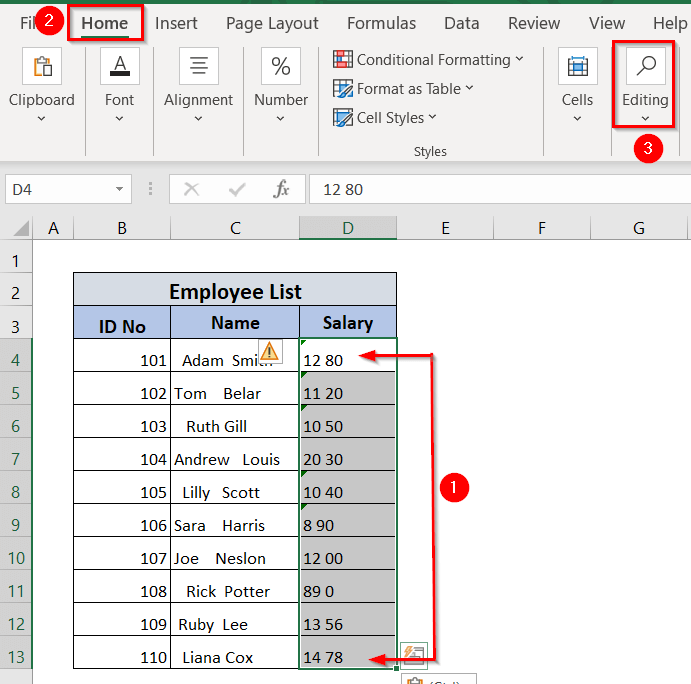
➤ Sanggeus éta, urang bakal pilih pilihan Pilarian sareng Pilih .
➤ Teras, pilih pilihan Ganti .
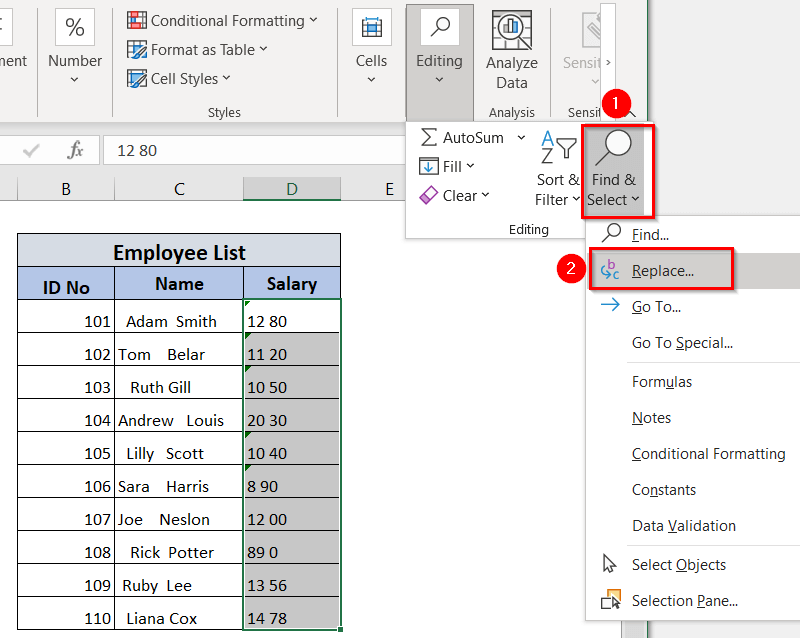
Sanggeus éta a Teangan jeung Ganti jandela bakal nembongan.
➤ Ayeuna, sakumaha nomer kolom gaji urang boga spasi antara aranjeunna, urang bakalméré spasi dina kotak Teangan Naon .
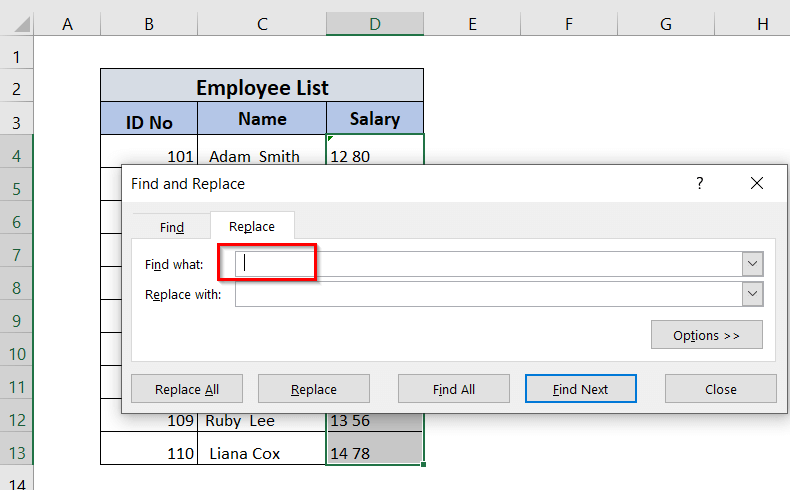
➤ Sanggeus éta, urang moal méré spasi dina kotak Ganti ku , sarta kami bakal klik dina Ganti Sadaya .
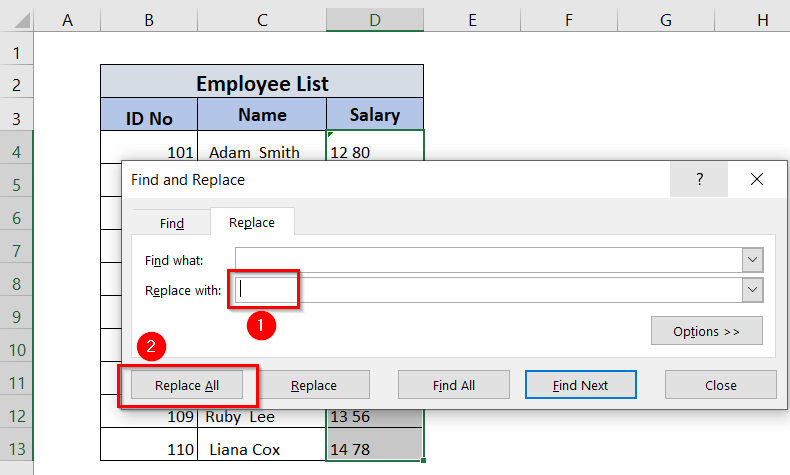
Teras, jandela konfirmasi bakal muncul.
➤ Urang bakal klik OKE .
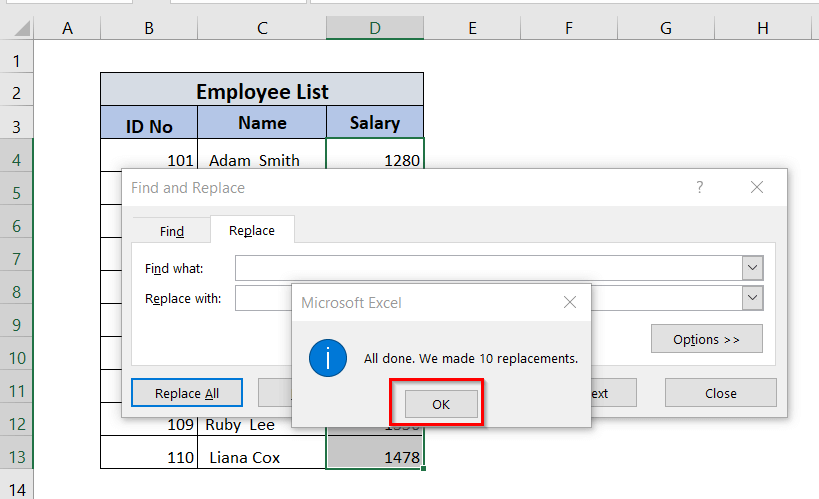
Ahirna, urang bisa nempo teu aya spasi antara angka dina kolom Gaji .
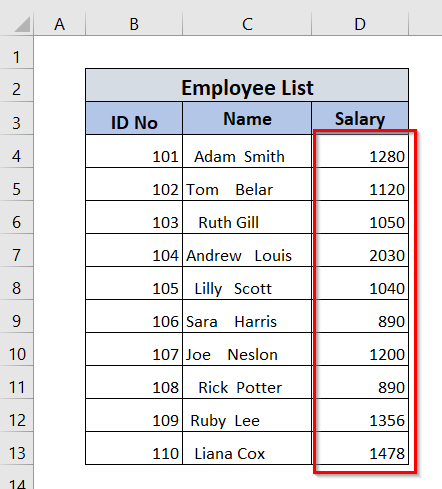
Bacaan Sarupa
- Spasi Sél dina Excel (2 Pendekatan Gampang)
- Kumaha Ngaronjatkeun Spasi dina Excel (3 Métode)
- Kolom Spasi Merata dina Excel (5 Métode)
- Kumaha Ngitung Spasi Sateuacanna Téks dina Excel (4 Cara)
Métode-4: Ngahapus Spasi Tambahan nganggo Power Query
Dina métode ieu, urang bakal ngagunakeun Power Query pikeun miceun spasi tina kolom Nami .
➤ Mimitina, urang bakal milih sakabeh set data tina Nami kolom ti C3 nepi ka C13 . Pikeun tujuan praktis, éta idéal pikeun milih sakabéh tabel, tapi urang milih hiji kolom husus pikeun nunjukkeun wungkul.
➤ Sanggeus éta, urang buka tab Data dina pita. .
➤ Urang bakal milih pilihan Tina Tabél/Rentang .
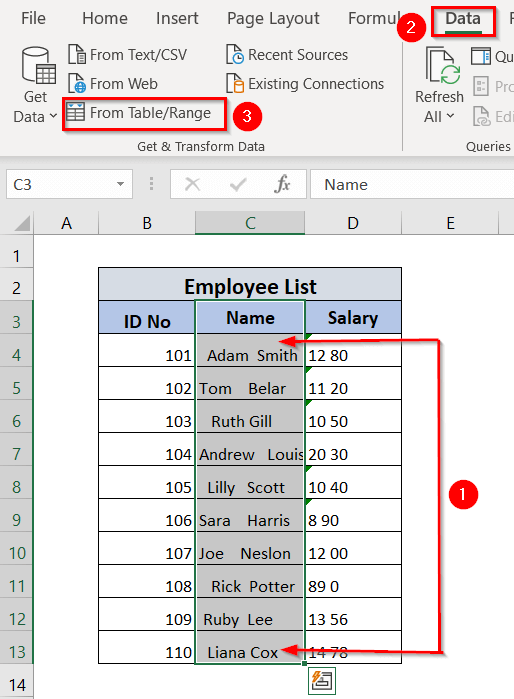
Ayeuna, jandela Jieun Méja bakal muncul.
➤ Urang bakal nyirian kotak Meja kuring boga lulugu .
➤ Klik OK .
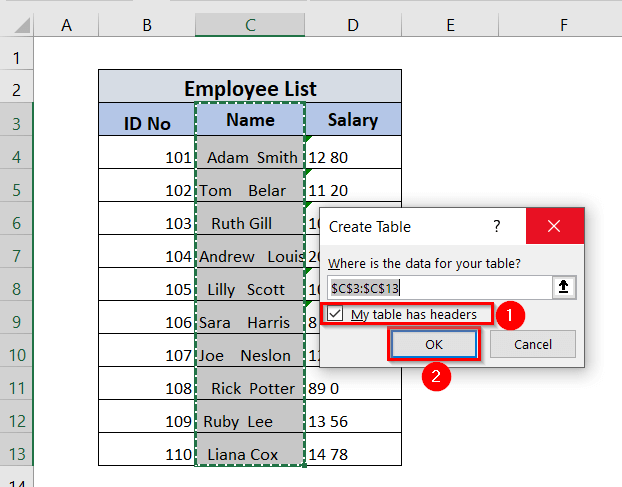
Ayeuna, jandela Power Query Editor bakal muncul.
➤ Klik katuhu dina kolom Nami .
➤ Urangbakal milih Transform terus pilih Motong .
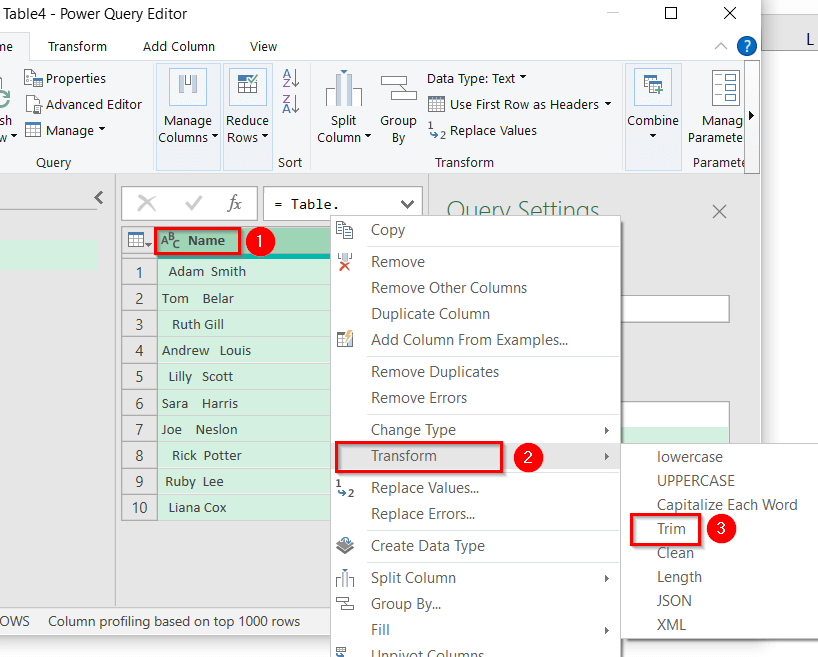
➤ Sanggeus éta, urang bakal indit ka Imah tab dina jandela Power Query .
➤ Urang bakal milih Tutup & amp; Muatan , terus pilih Tutup & amp; Muat ka pilihan.
➤ Sanggeus éta, urang bakal milih Table4(2) pikeun ngamuat data urang.
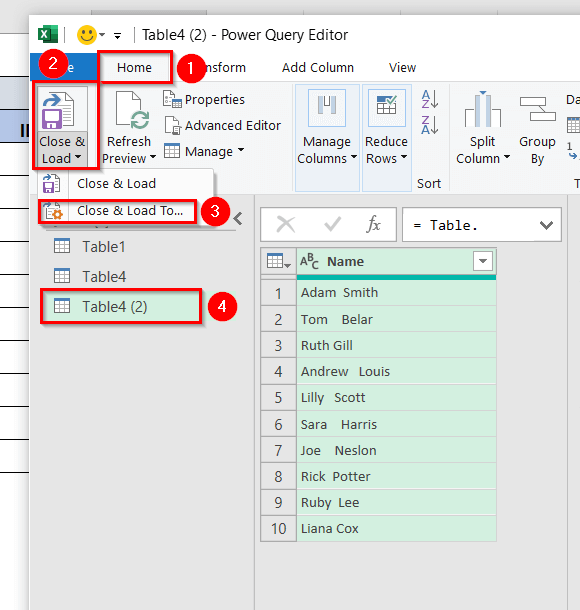
Tungtungna, urang tiasa ningali dina Nami kolom, yén teu aya rohangan anu teu perlu.
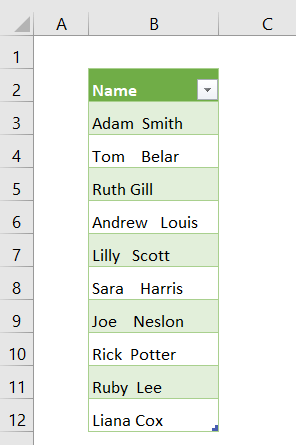
Catet yén, nganggo metode ieu anjeun ngan ukur tiasa ngagentos rohangan. ti mimiti jeung panungtung string.
Métode-5: Panggihan tur Ganti Spasi Ngagunakeun Kode VBA
Dina métode ieu, urang bakal ngagunakeun VBA kode pikeun manggihan jeung ngaganti spasi dina kolom Nami saméméh ngaran hareup jeung sanggeus ngaran tukang.
➤ Mimitina, urang kudu ngetik ALT+F11 dina aktip urang. lembar.
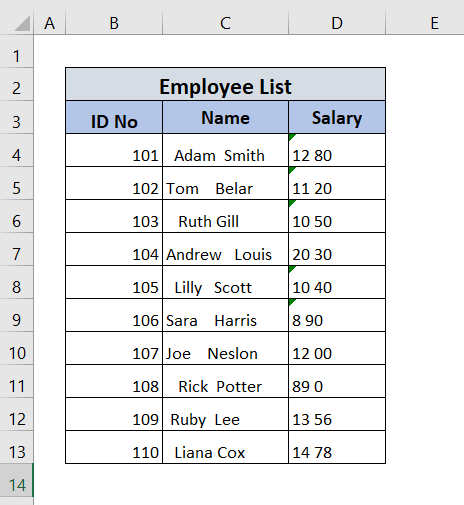
➤ Sanggeus éta, jandela VBA Application bakal nembongan.
➤ Urang bakal klik dua kali dina kami. sheet6 , sarta jandela redaktur VBA bakal muncul.
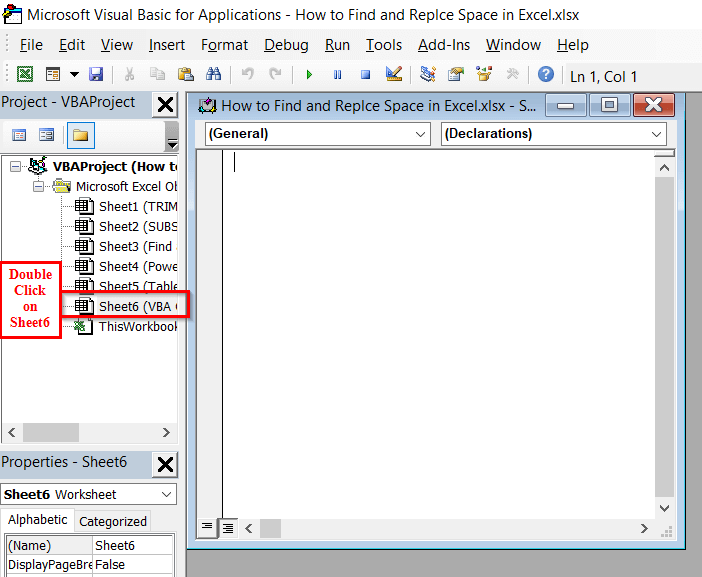
➤ Ayeuna, urang bakal ngetik kodeu ieu dina VBA jandela éditor.
2932
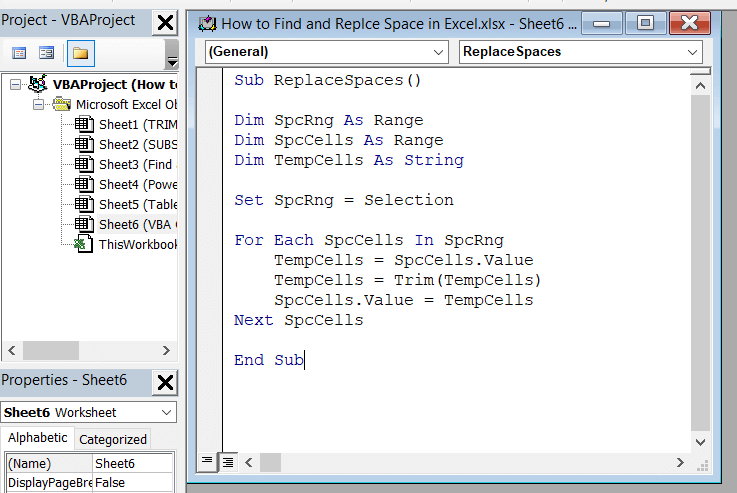
Ayeuna, tutup jandela éditor, teras lebet kana lambaranana (urang buka Lambaran6 ).
➤ Ayeuna, urang bakal milih rentang data tina kolom Ngaran jeung ngetik ALT+F8 .
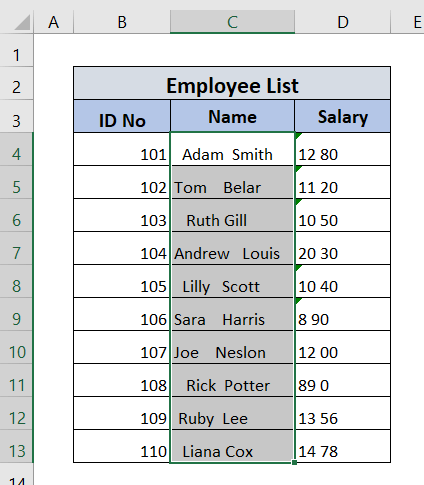
➤ Sanggeus éta, jandela Makro bakal muncul, sarta kami bakal klik Jalankeun .
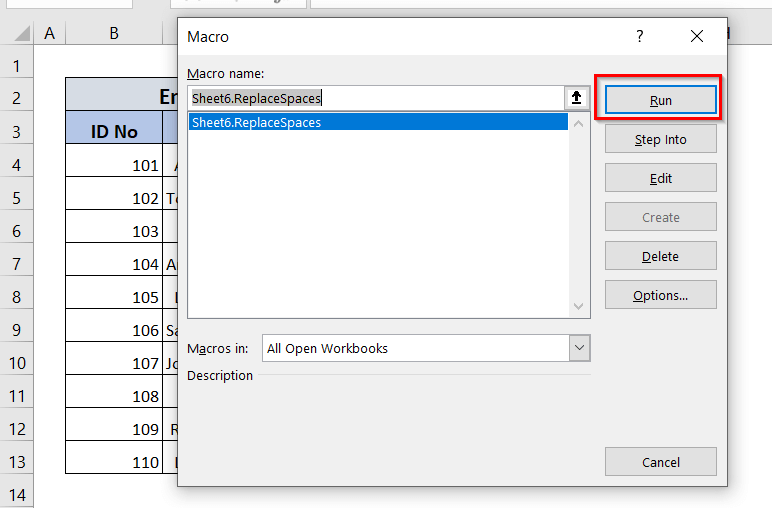
Ahirna, urang tiasa ningali yén teu aya rohangan.saméméh ngaran hareup jeung sanggeus ngaran tukang.
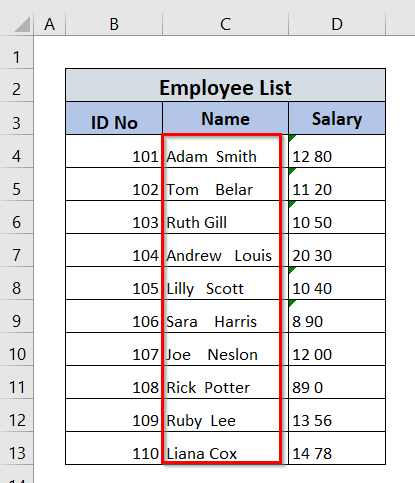
Kami dilarapkeun VBA TRIM fungsi ngan boga fungsi pikeun miceun spasi tina mimiti jeung panungtung string, jadi kode VBA ngan manggihan tur ngaganti spasi tina mimiti jeung panungtung string.
Kacindekan
Di dieu, kami nyobian nunjukkeun anjeun sababaraha metode anu sederhana, gampang, sareng efektif anu bakal ngabantosan anjeun milarian sareng ngagentos rohangan dina Excel. Kami ngarepkeun anjeun bakal mendakan tulisan ieu mangpaat. Upami anjeun gaduh patarosan atanapi saran, mangga terang kami dina bagian koméntar.

